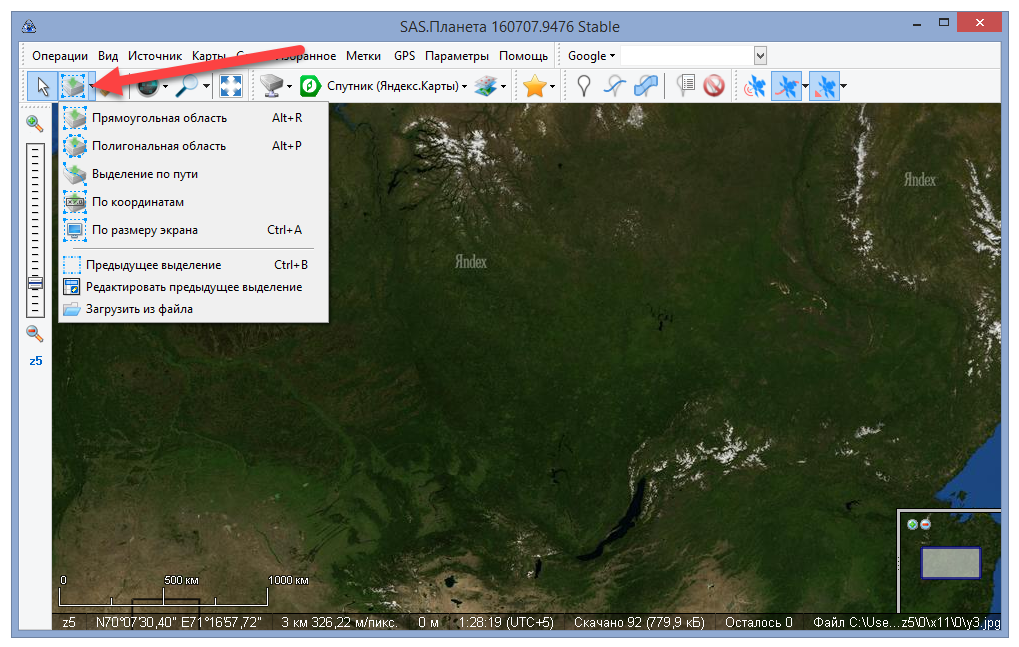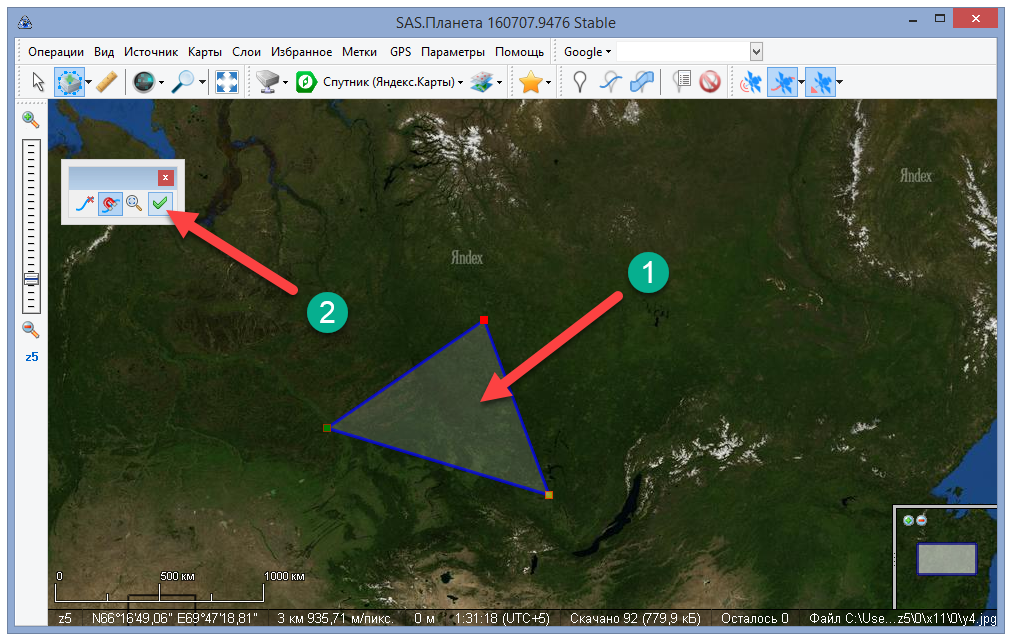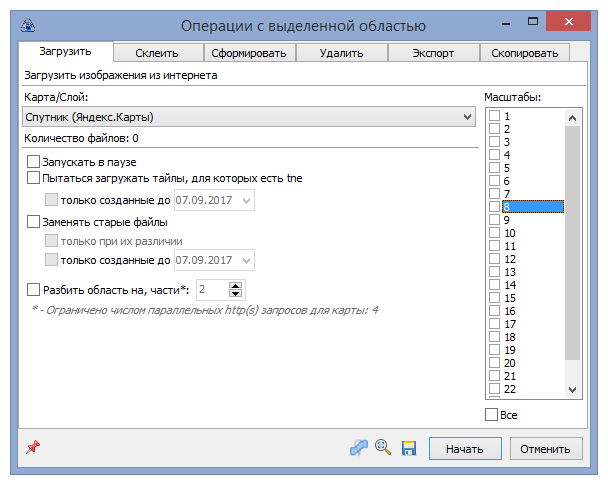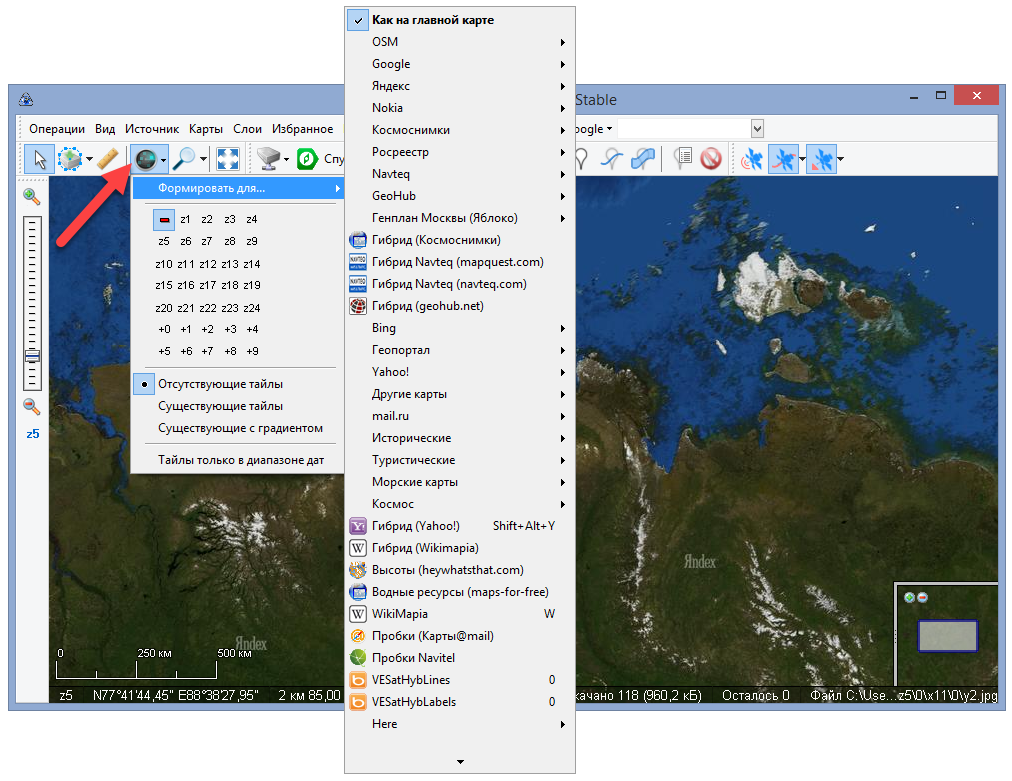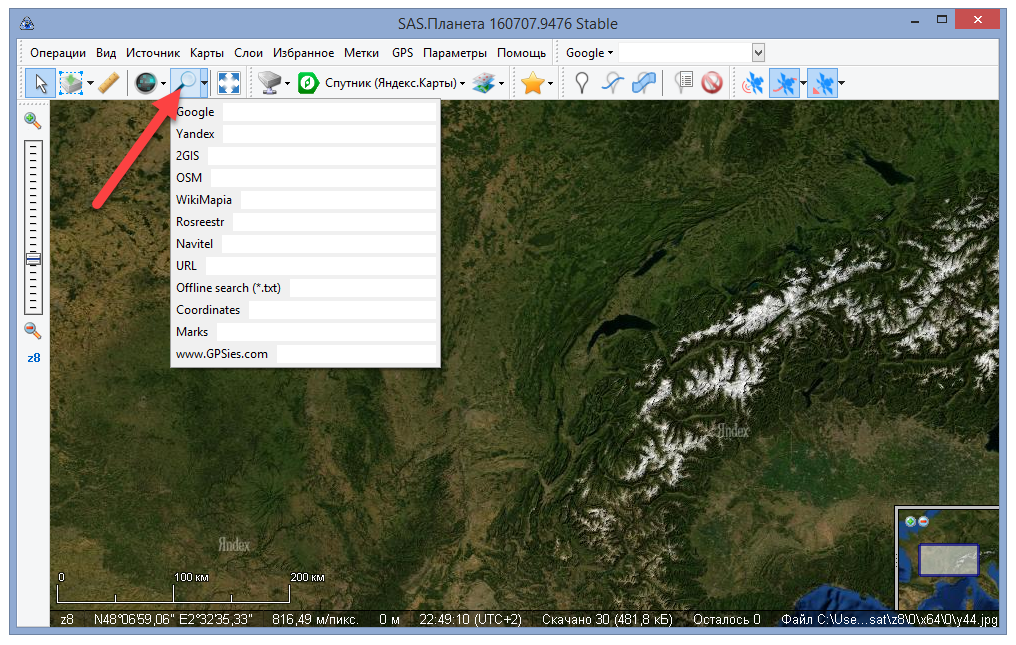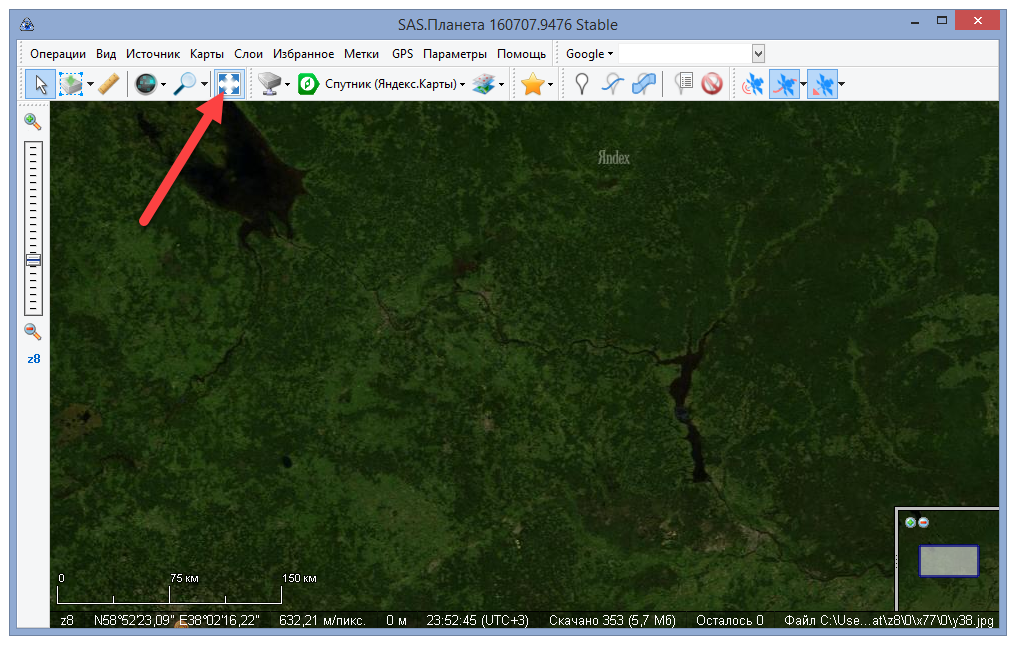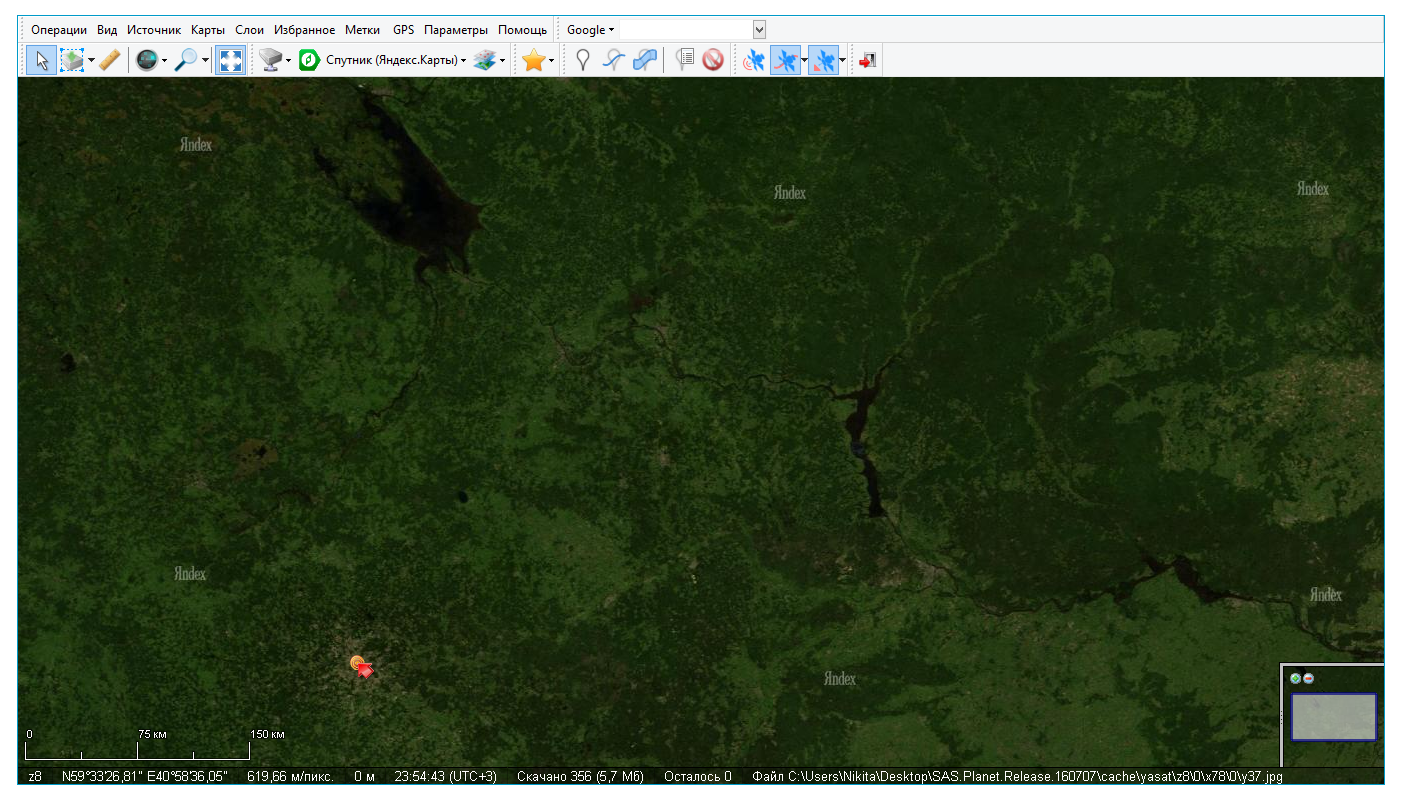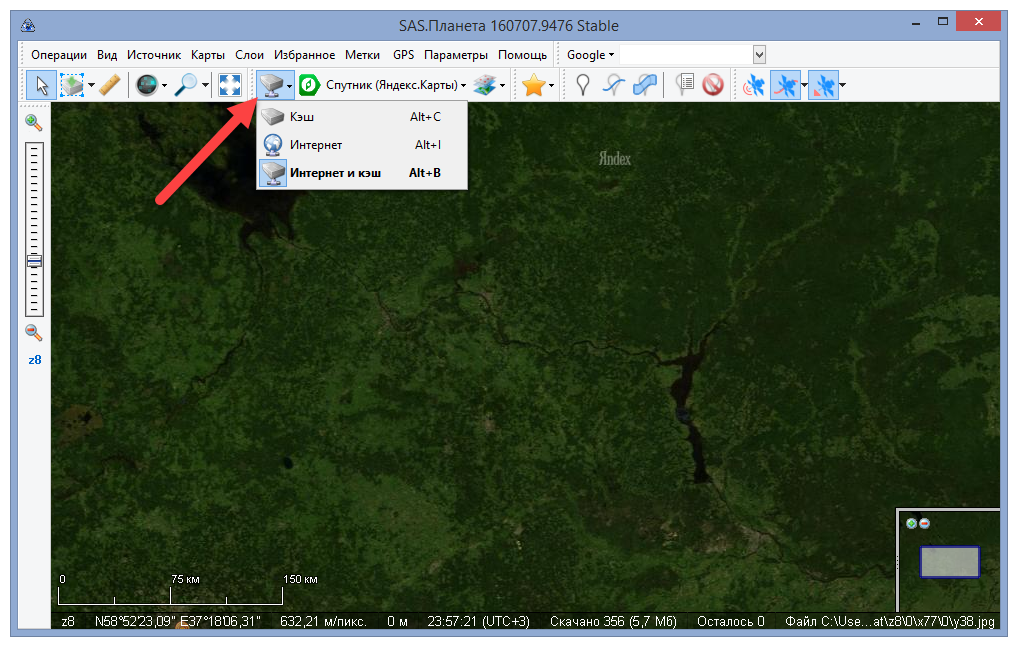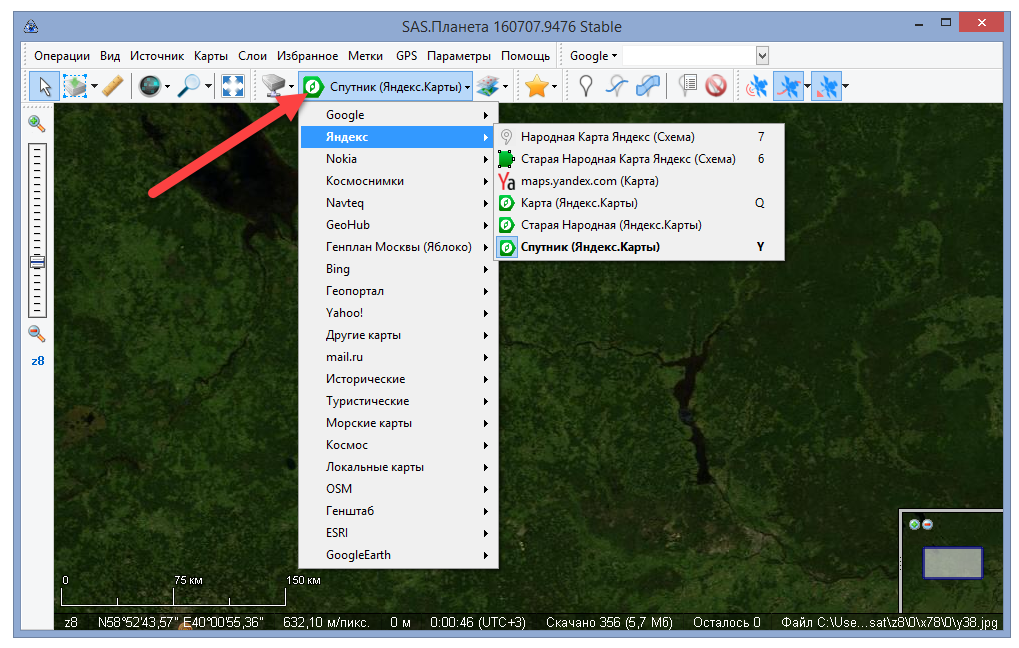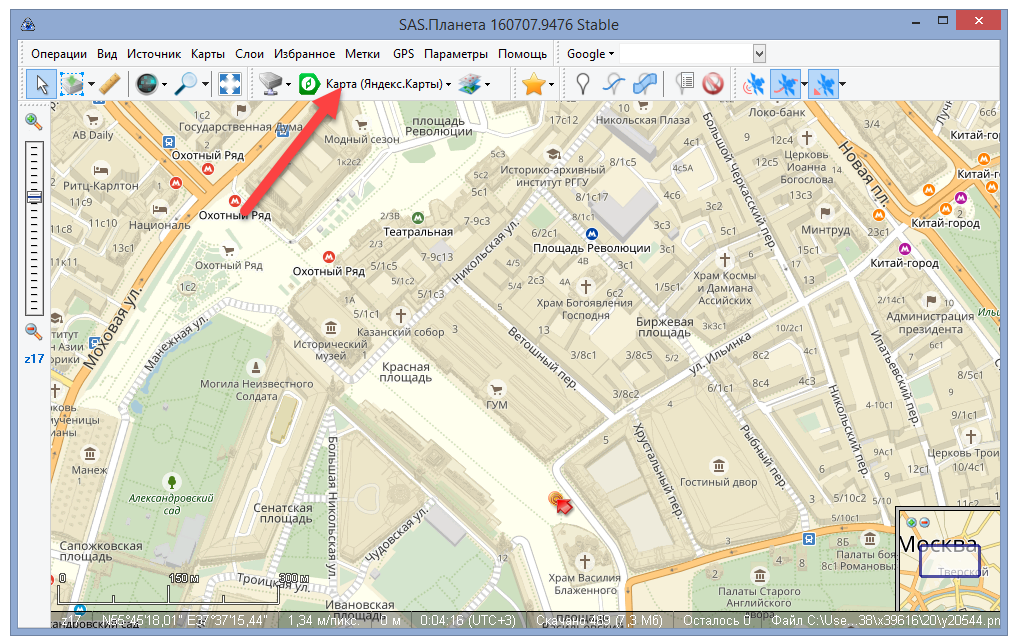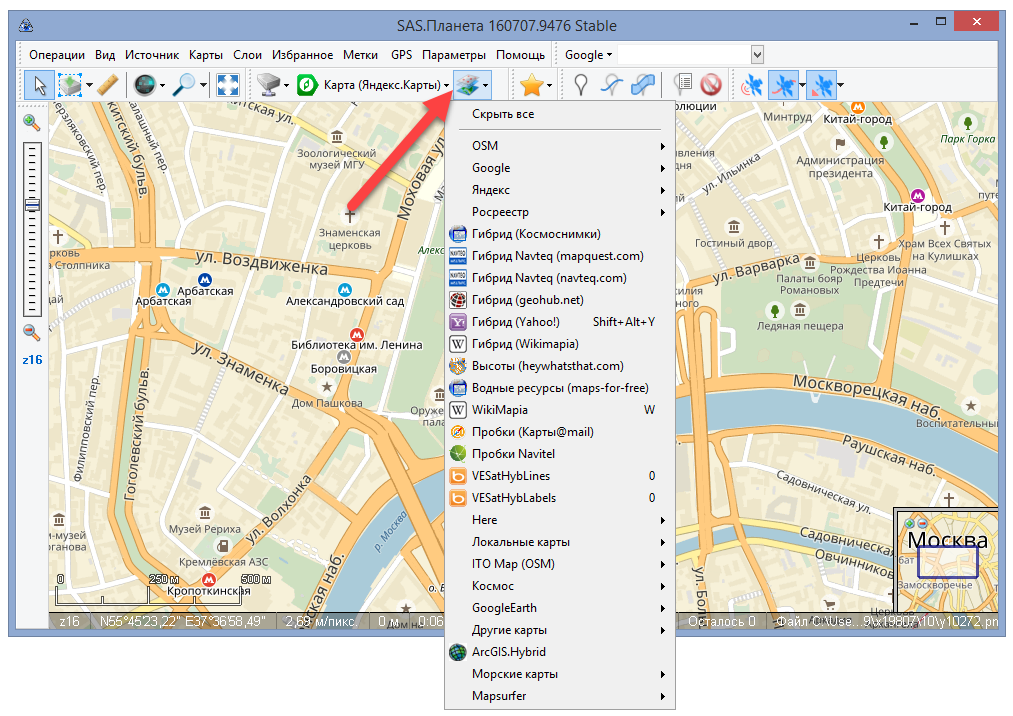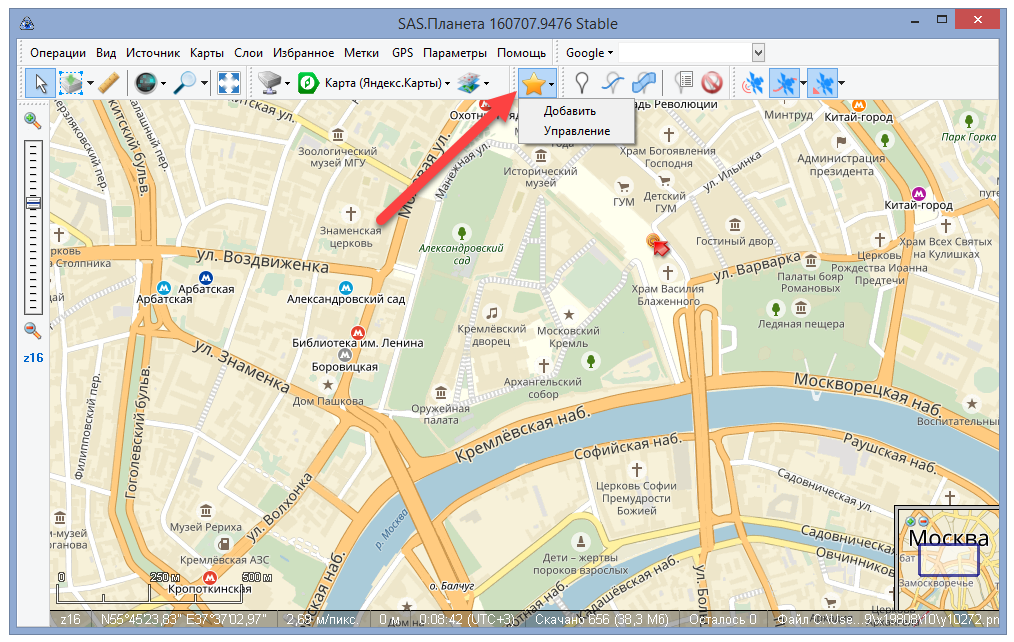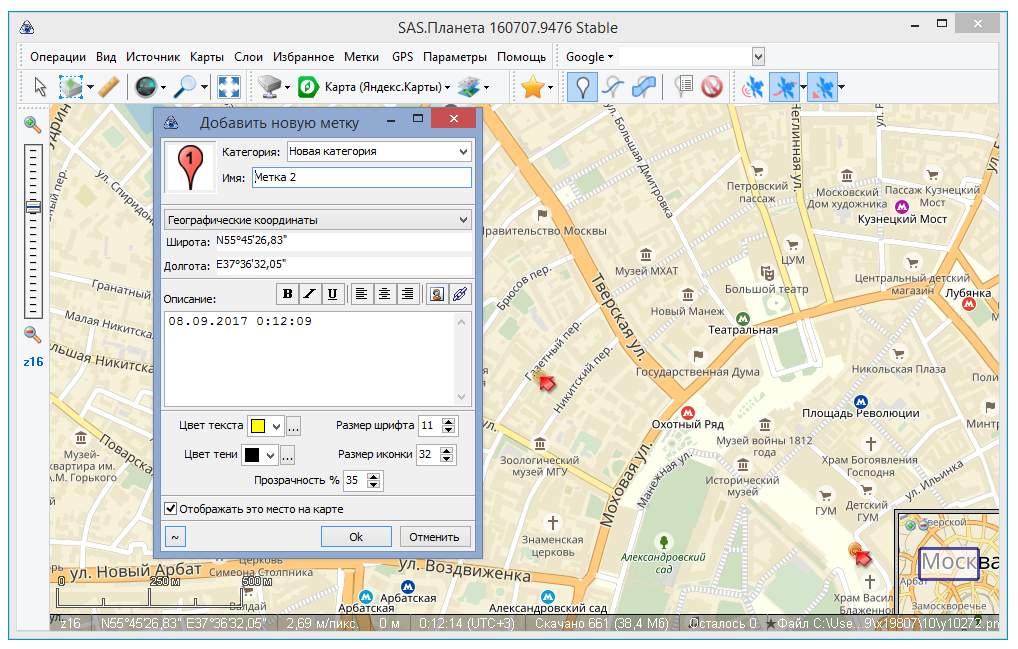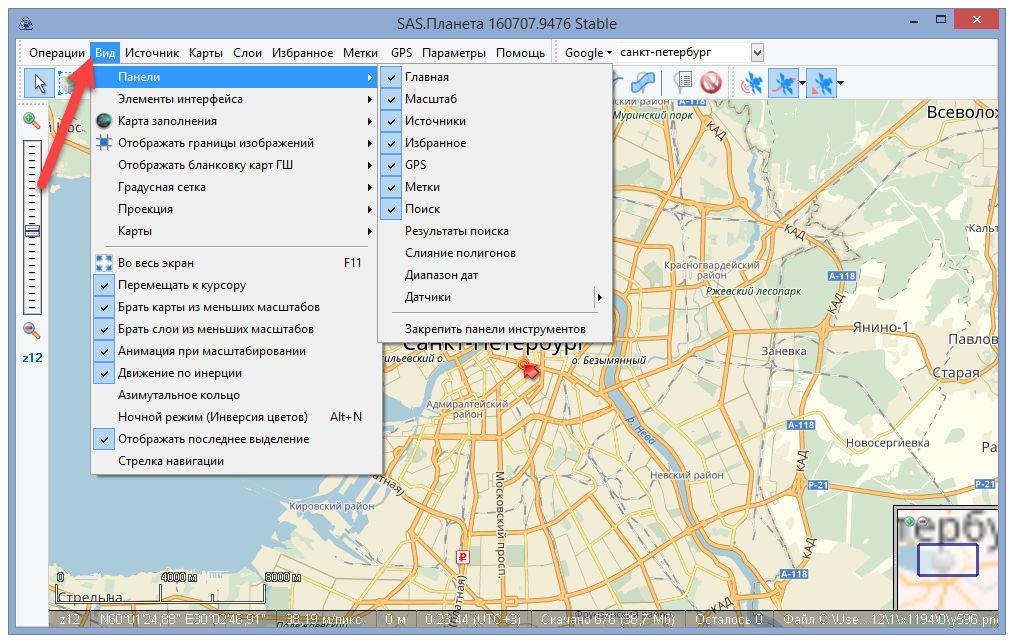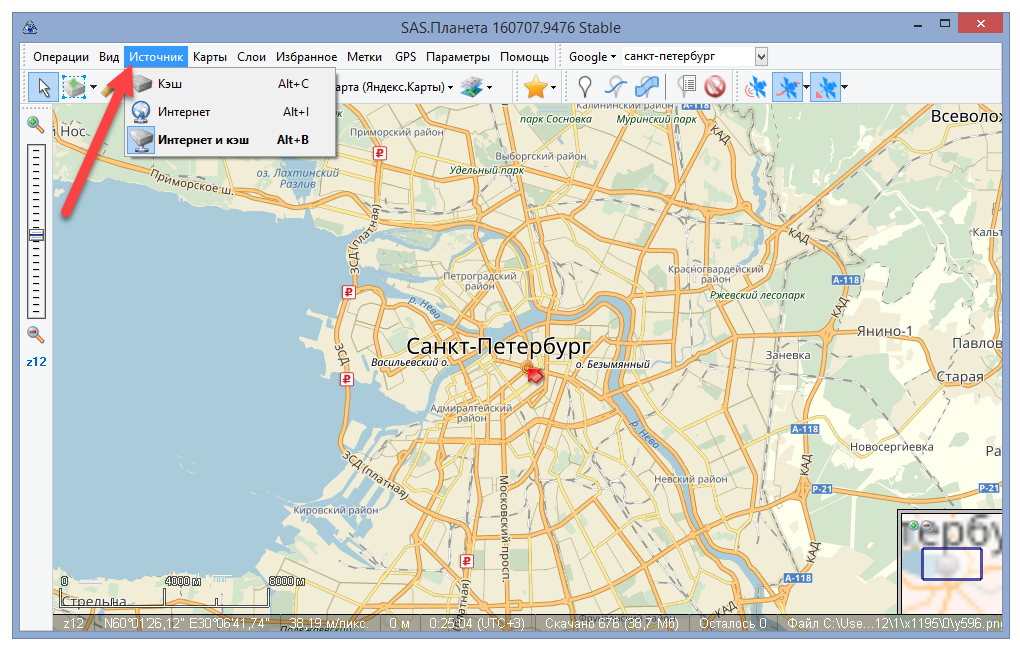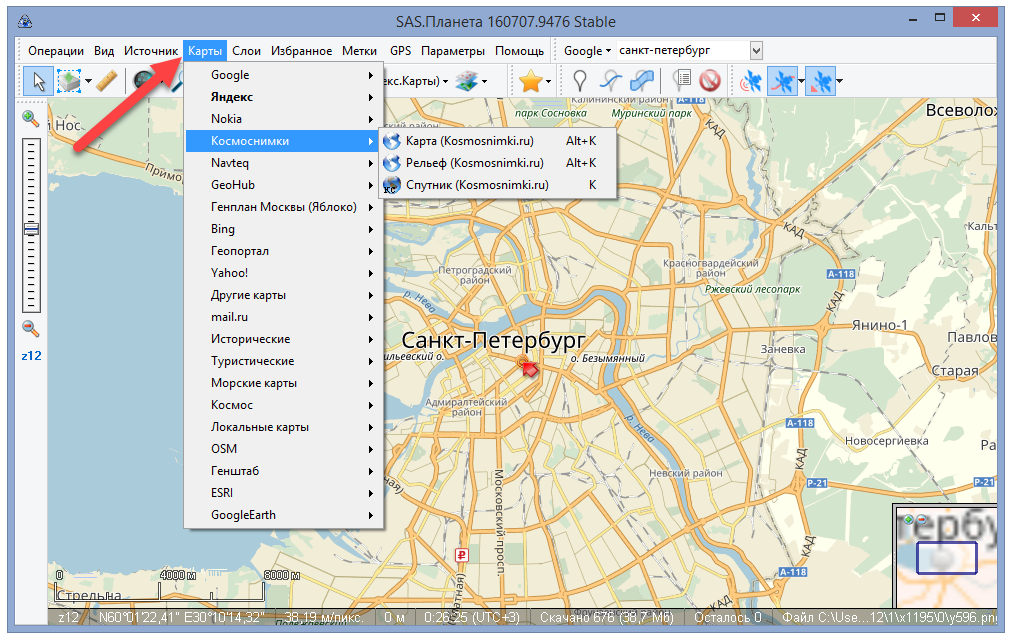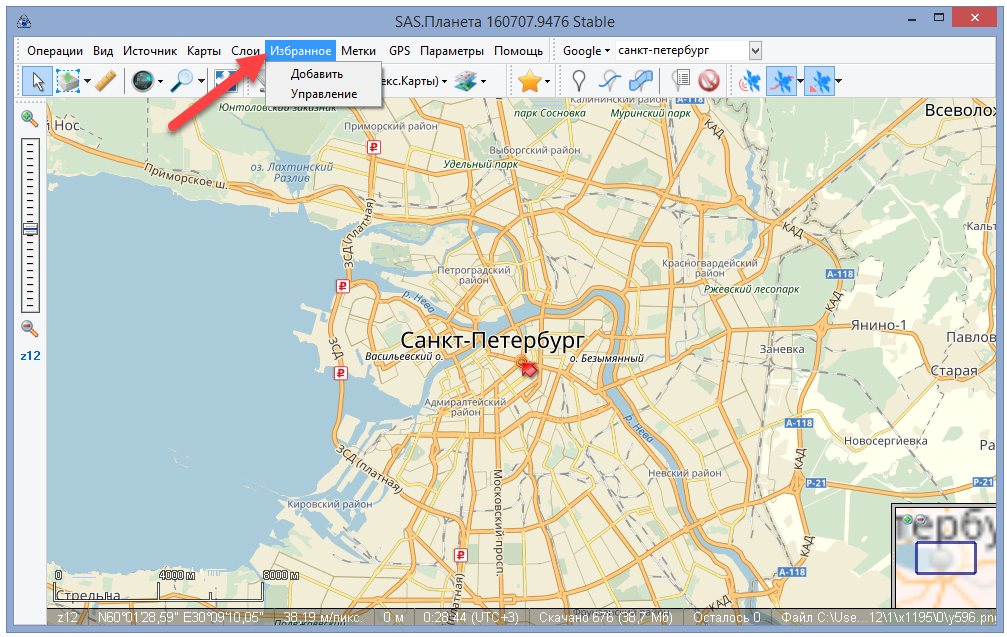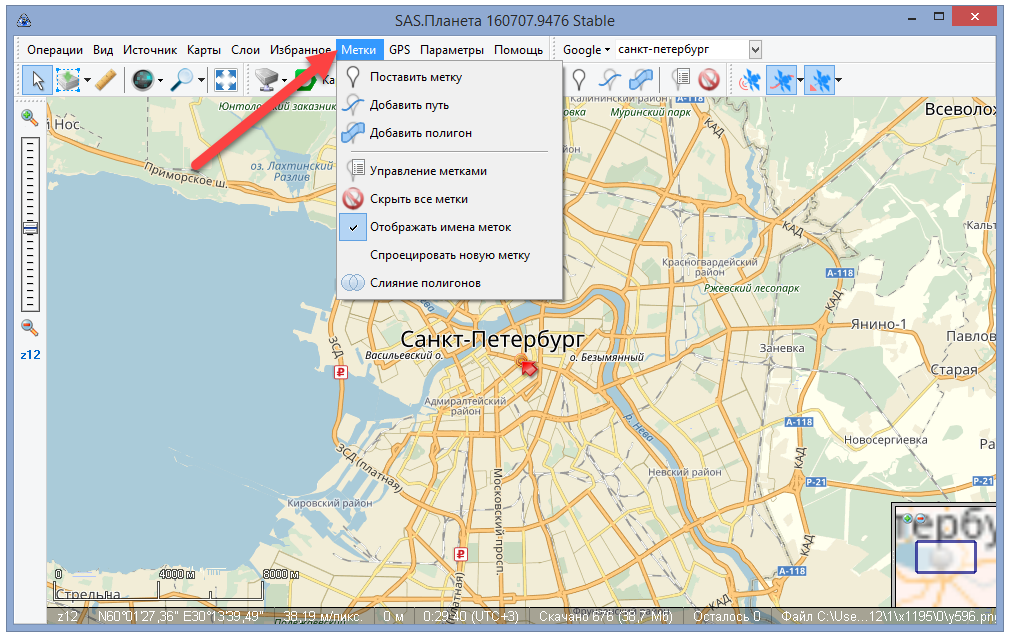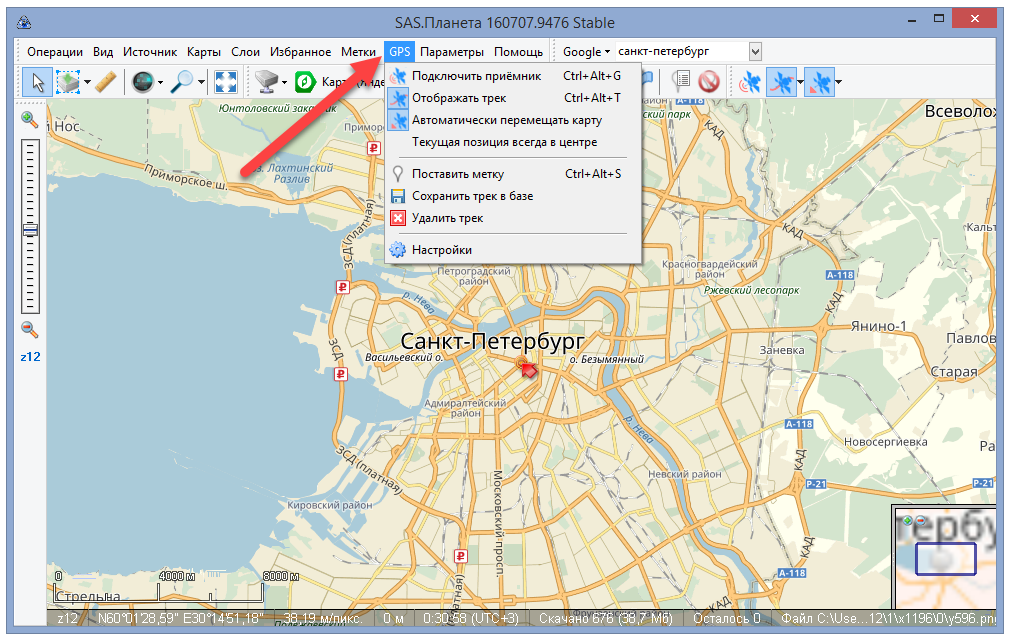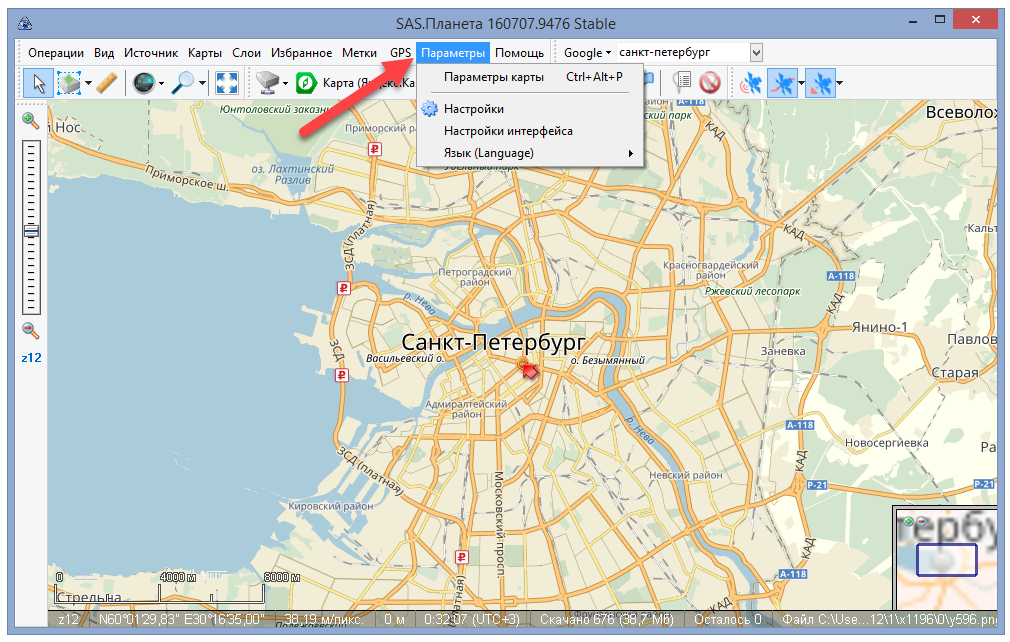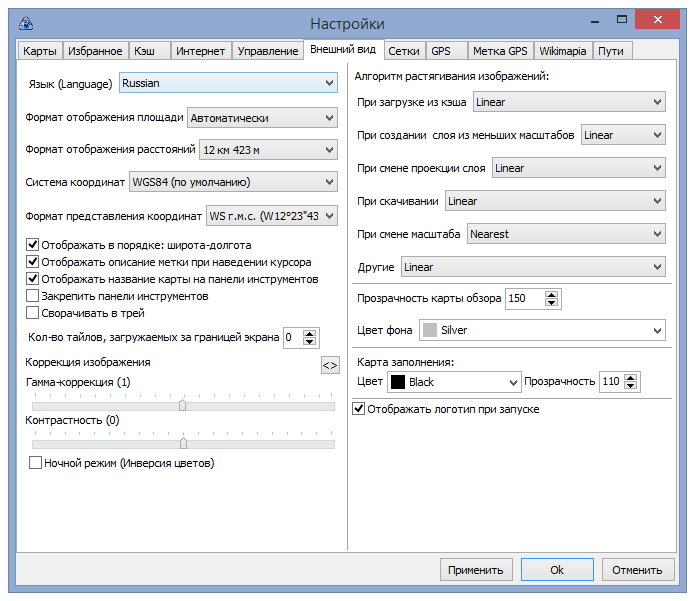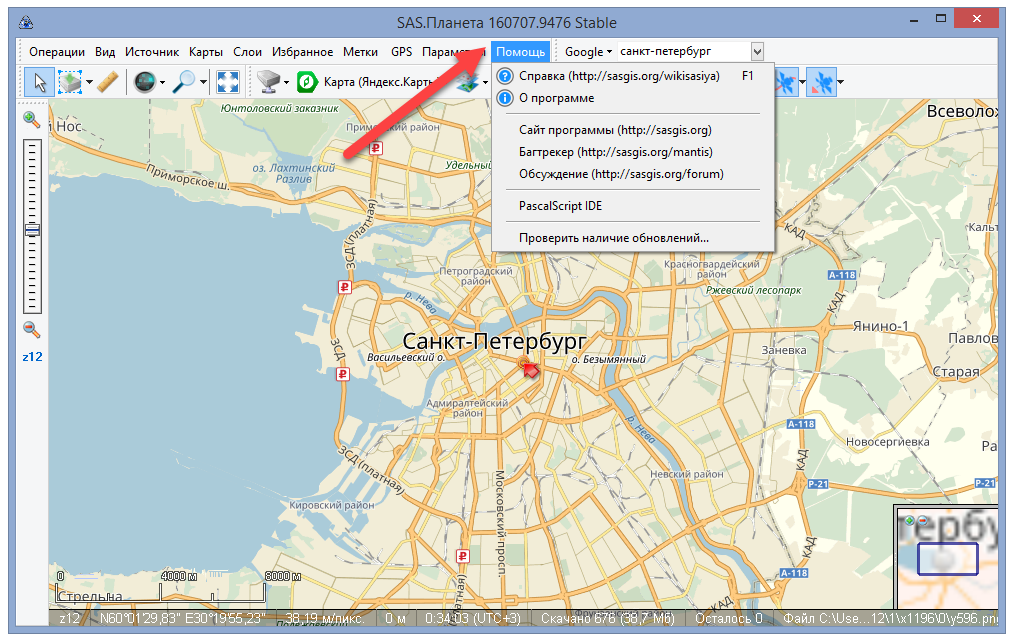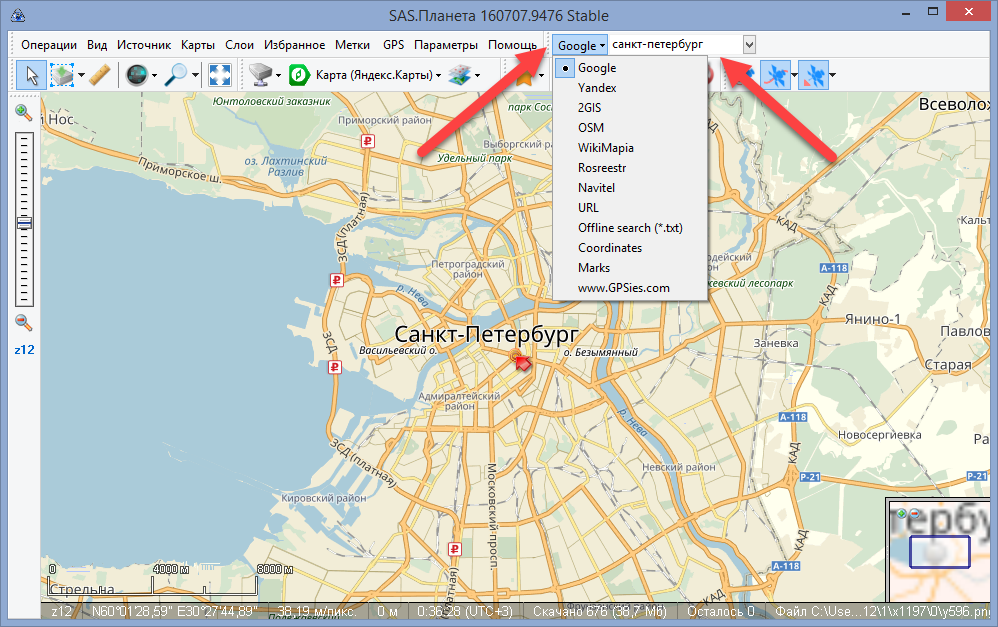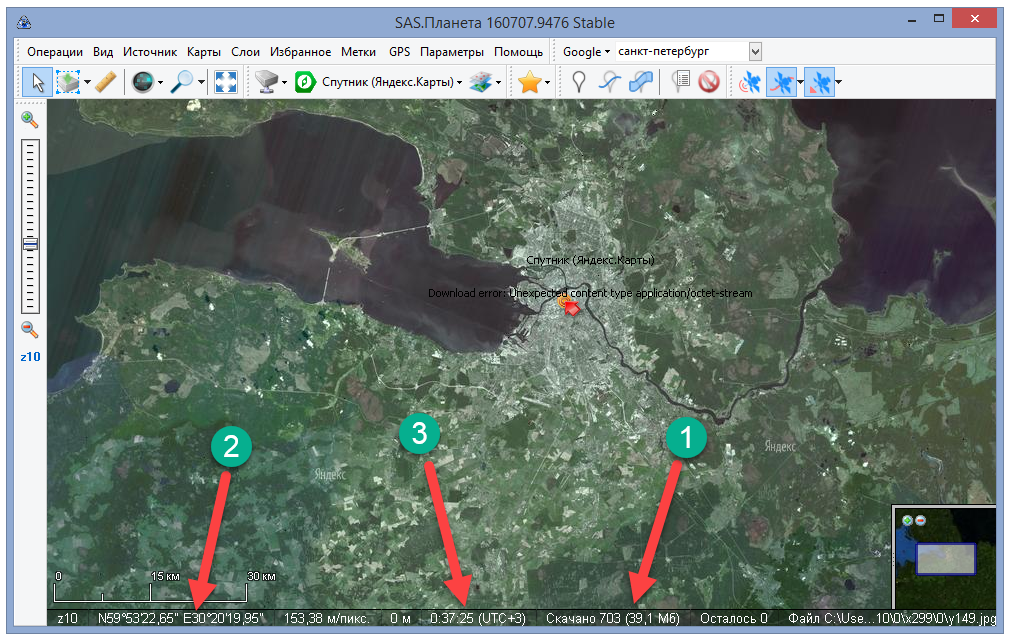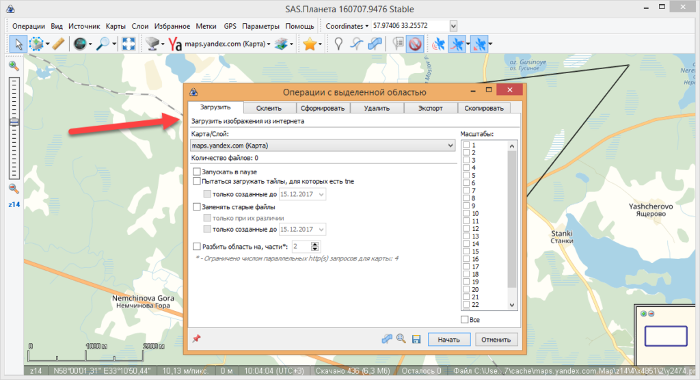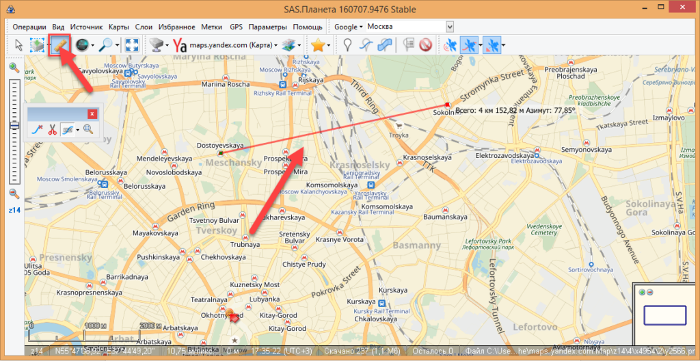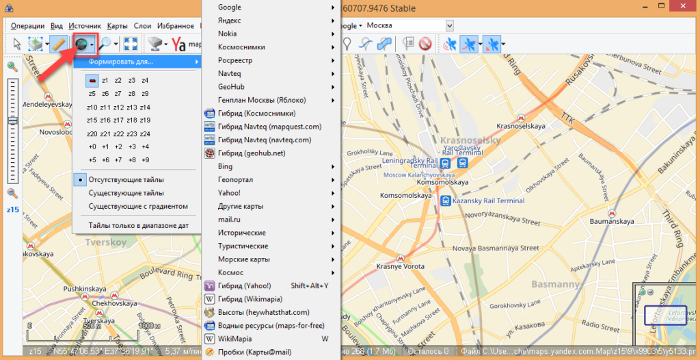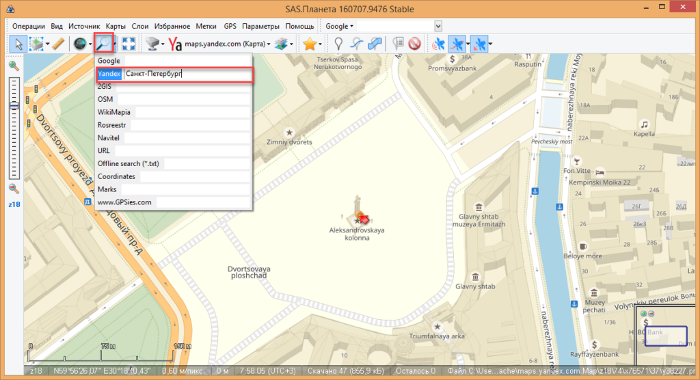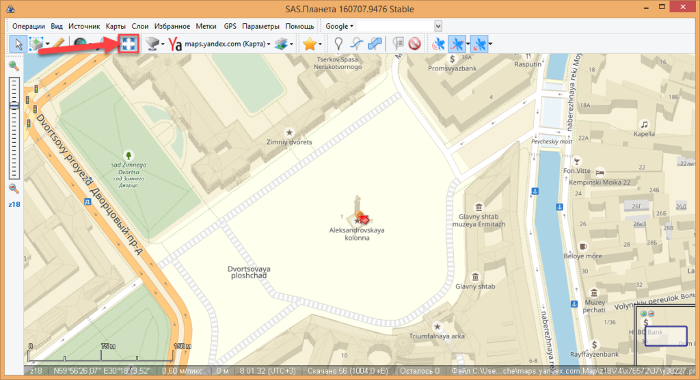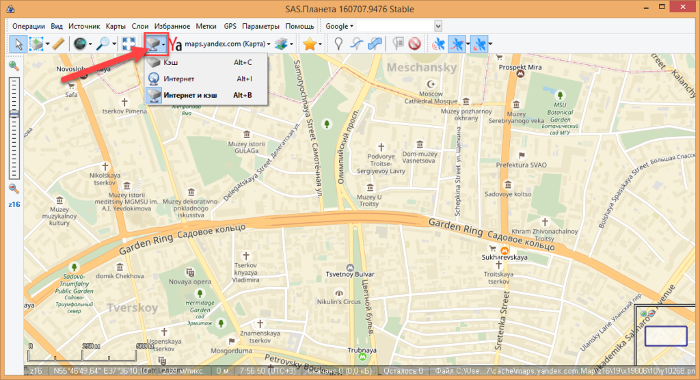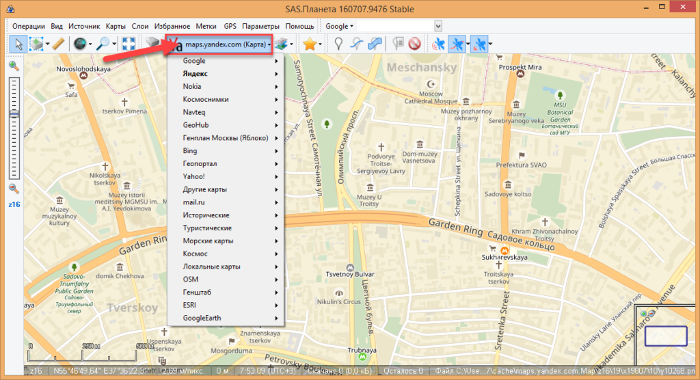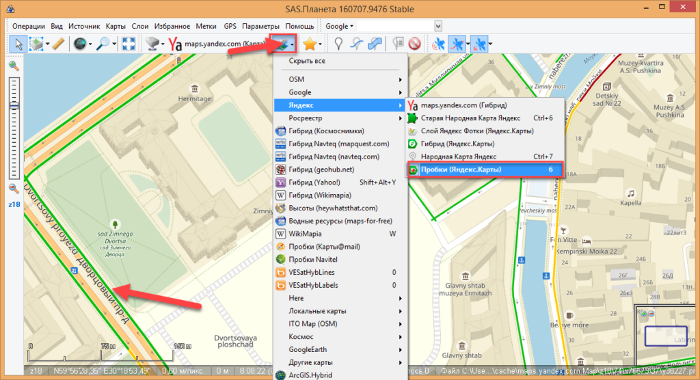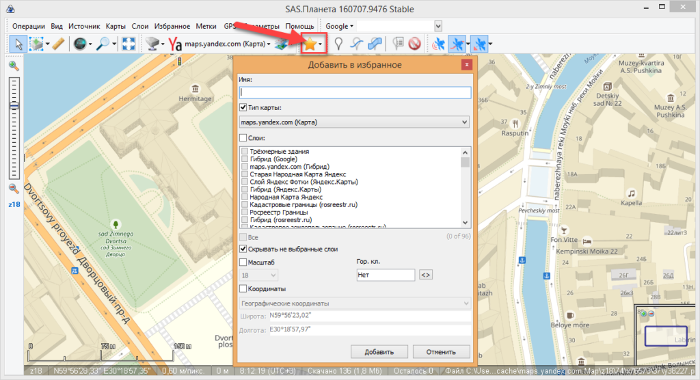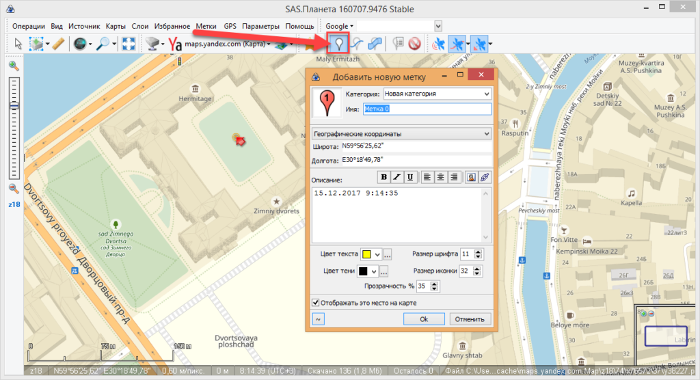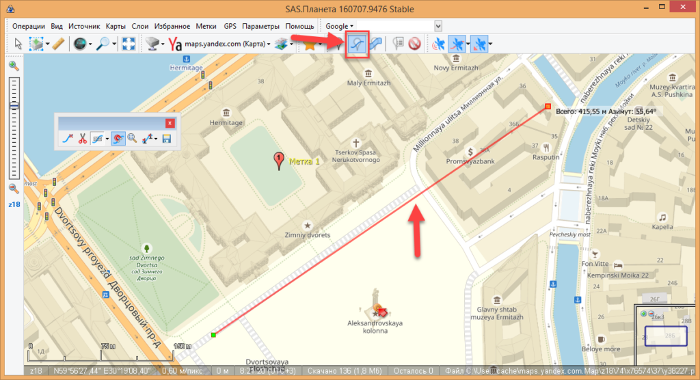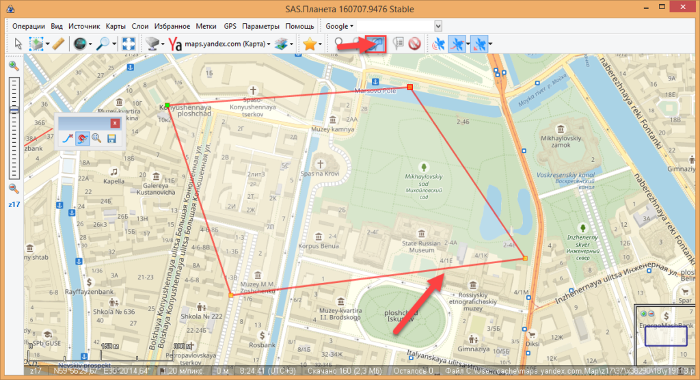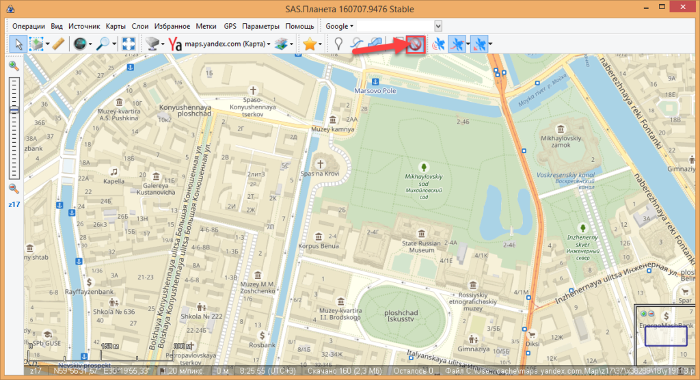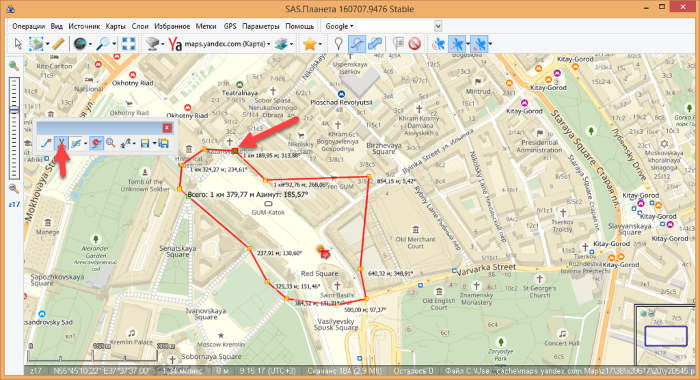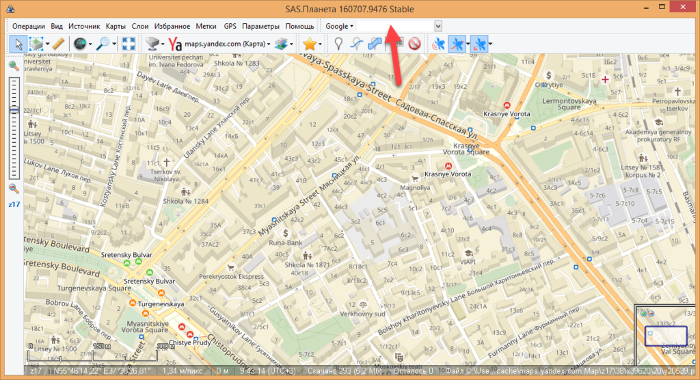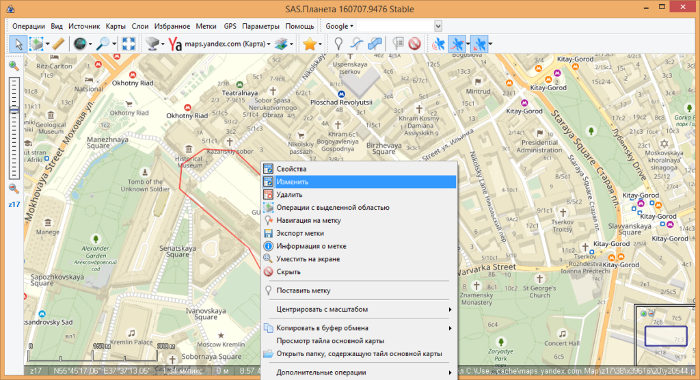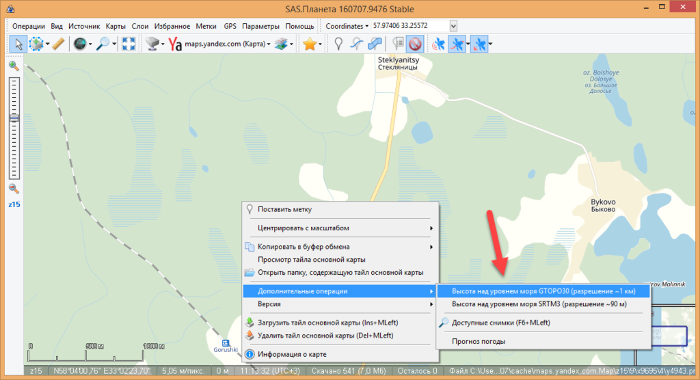SAS.Планета 2021
Существует огромное количество сервисов для просмотра высококачественных спутниковых снимков всей планеты. Например, Google Earth или NASA World Wind. Все они разные и обладают как перечнем преимуществ, так и списком недостатков. Менее известной, но не менее достойной утилитой из данной категории является SASplanet.
SASplanet – это отличная альтернатива известным конкурентам из данной категории. Этот инструмент предоставляет высокую скорость работы даже на слабых системах, но при этом обладает огромным перечнем самых важных функций. Наиболее примечательными из них являются:
- загрузка фотографий непосредственно из интернета. Скачанные снимки сохраняются в кэш, благодаря чему просмотреть нужную область можно будет даже в условиях отсутствия стабильного Интернет-соединения;
- получение карт из огромного количества сервисов – Google, Яндекс, Bing, Mail и из многих других. К тому же, можно просмотреть не только снимки Земли, но и фотографии Луны или Марса, а также исторические или туристические снимки, морские карты;
- работа с обширным набором слоёв;
- сохранение выбранной части карты в одно изображение для дальнейшего его редактирования;
- полнофункциональный полноэкранный режим, позволяющий пользоваться утилитой с максимальным уровнем комфорта;
- поиск необходимого места с использованием Google или Яндекс;
- определение длины пути из одной точки в другую;
- просмотр нужной области в полноэкранном режиме для достижения максимального удобства;
- поиск необходимых мест с использованием той поисковой системы, которая более привычна – Яндекс или Google;
- подключение GPS-приёмника для доступа к навигации;
- экспорт карт в различные форматы для дальнейшего их просмотра на любых устройствах и многое другое.
Несмотря на то, что SASplanet не так известна, как Google Earth, она всё же заслуживает пристального внимания. Далее мы рассмотрим, какие же функции предоставляет данная программа, как пользоваться каждой из них, а также сделаем вывод о том, способна ли она конкурировать с более известными представителями категории навигационных средств.
Обзор утилиты
Первое открытие программы не сопровождается какими-либо подсказками по её использованию. В них просто нет нужды – интерфейс прост и интуитивно понятен:
Рассмотрим функции, предоставляемые верхней панелью инструментов утилиты:
- Перемещать. Стандартный инструмент для перемещения по карте. Навигация осуществляется с помощью мыши:
- Операции с выделенной областью. Предлагается выбрать тип выделяемой области и провести различные операции с ней:
Выбираем тип выделения и задаём нужную область. Например, выберем полигональную область. Выделив участок на карте, переходим к его обработке:
Утилита предоставляет возможность загрузки изображения данной области из множества других источников (например, из карт Google), склеивания с наложением различных фильтров, формирования предыдущих слоёв, удаления определённых слоёв, сохранения на ПК в необходимом формате или копирования имеющихся тайлов в выбранную папку. Возможности действительно богатые, однако они нужны далеко не каждому пользователю:
- Измерить расстояние. Определяет длину пути от одной точки на карте до другой. Крайне интересная и полезная функция, к тому же она максимально проста в использовании:
- Карта заполнения слоя. Добавляет новые слои, выбранные пользователем. Выбор очень широк:
- Перейти. Производит поиск нужного места при помощи выбранной пользователем поисковой системы:
- Во весь экран. Открывает карту в полноэкранном режиме, что делает её использование более комфортным, в
В режиме полноэкранного просмотра панель инструментов появляется только лишь при наведении мышью на верхнюю часть экрана. Всё остальное время она отсутствует, не мешая пользователю:
- Выбор источника карт. Пользователю предоставляется на выбор три варианта – «Кэш», «Интернет» или «Интернет и кэш». Первый вариант необходимо использовать тогда, когда нужная область уже открывалась и сохранилась на компьютере, благодаря чему для её просмотра не понадобится подключение к интернету. Второй вариант идеален для тех, кто не желает хранить на ПК большие объёмы сохранённых карт. Третий же пункт универсален – он обеспечивает максимальную скорость работы благодаря тому, что программа загружает только недостающие данные:
- Выбор основной карты. Содержит обширный список источников получения карт – от карт Яндекса различных типов до снимков космоса и данных из Google Earth:
Для примера выберем обычные карты Яндекса и перенесёмся в Москву. Программа предоставляет все имеющиеся о местности данные, при этом процесс получения информации занимает гораздо меньше времени, чем с использованием браузера:
- Выбор слоёв. Определяет, какие слои будут отображаться непосредственно поверх основной карты:
- Избранные. Позволяет сохранять необходимые объекты для быстрого доступа к ним в дальнейшем и управлять уже имеющимися в данном списке местами:
- Добавление пользовательских меток, путей и полигонов, а также их удаление:
Например, при добавлении метки нужно указать место на карте и добавить собственное описание для данной точки:
Верхнее меню
Возможности панели инструментов программы SAS.Планета заканчиваются, однако нерассмотренной остаётся верхнее меню утилиты, также позволяющее настроить все параметры под конкретного пользователя:
- Операции. Предоставляет возможность создания ярлыка программы на рабочем столе для её быстрого запуска (напомним – утилита не требует установки, в связи с чем в автоматическом режиме ярлыки добавлены не будут). В дополнение к этому, данный пункт предлагает уменьшить или увеличить масштаб карты, определить длину пути и произвести операции с выделенными областями. Всё это осуществляется точно так же, как это было в панели инструментов:
- Вид. Содержит все имеющиеся настройки внешнего вида программы. В данном пункте пользователь может самостоятельно настроить, какие элементы интерфейса нужно отображать, а какие можно отключить:
- Источник. Выбор источника получения карт — полное дублирование такой же вкладки из панели инструментов:
- Карты. Как и в прошлом пункте, дублирует возможности аналогичной вкладки в инструментах. Следует обратить внимание на то, что к каждому типу карт привязана собственная комбинации клавиш по их активации. Комбинации можно запомнить и использовать тогда, когда пользователь нуждается лишь в нескольких определённых типах карт:
- Избранное. Управление объектами, сохранёнными пользователем в закладки:
- Метки. Добавление пользовательских меток. Используется по аналогии с тем же пунктом в панели инструментов:
- GPS. Позволяет подключить к программе GPS-приёмник, добавить путь или полигон и управлять метками:
- Параметры. Содержит более глубокие и детальные настройки программы – от внешнего вида до путей к кэшу:
- Помощь. Предоставляет справку по использованию программы в случае, если что-то не ясно. Также из данной вкладки можно проверить наличие официальных обновлений утилиты, ведь она распространяется на бесплатной основе:
Поиск необходимого места на карте можно произвести и с помощью встроенной поисковой строки. Нужно лишь выбрать систему, с помощью которой будет производиться поиск:
Следует также обратить внимание на то, что объём памяти, занимаемой кэшем, отображается в нижней части окна программы [1]. Тут же отображается информация о координатах места, на которое наведён курсор мыши [2], а также текущее время в данной местности и её часовой пояс [3]:
На этом обзор возможностей SAS.Планета можно закончить.
Выводы
SAS.Планета – это крайне качественный и при этом бесплатно распространяемый навигационный инструмент, обладающий функциями загрузки и отображения карт и фотографий Земли из огромного количества картографических сервисов.
Уникальной особенностью программы является то, что она не требует установки на компьютер, но при этом предоставляет большое количество возможностей и демонстрирует отличную скорость работы. Её функционал мало чем уступает тяжёлым и требовательным навигационным инструментам, а работа с различными сервисами и вовсе выгодно выделяет SASplanet на фоне конкурентов.
Данная утилита обладает очевидными преимуществами перед множеством других сервисов, а именно:
- объединение обширного количества навигационных сервисов в одной программе с единым интерфейсом, что существенно облегчает их использование;
- отсутствие необходимости поиска карт через браузер – всё собрано в одном месте и открывается с максимальной скоростью;
- сохранение необходимых мест и добавление пользовательских меток для упрощения доступа к нужным объектам;
- добавление просмотренных областей в кэш для их последующего просмотра без подключения к интернету.
Скачать SASplanet можно непосредственно с нашего сайта. Нами предоставляется последняя версия утилиты от 2019-2020 года на русском языке. Программа полностью совместима с Windows 10, Windows 8 и Windows 7. К тому же данный инструмент не использует огромного количества ресурсов системы, при этом работая максимально быстро.
Источник
Тюбукское лесничество
Территориальный отдел «Каслинское лесничество». Тюбукское участковое лесничество.
Поиск по этому блогу
SAS Planet (САС Планета) — установка и настройка
Программа предназначена для просмотра карт и спутниковых снимков, а также для их массового скачивания, сохранения и конвертации (например, для навигаторов и мобильных устройств).
Из плюсов программы я бы хотел отметить, что все просмотренные когда-либо данные сохраняются в кеше и могут быть использованы в любое время без подключения к интернету. Программа на русском языке и достаточно проста в освоении. Данная статья ни в коем случае не претендует на исчерпывающее руководство, а предназначена для помощи в установке, настройке и использовании людям, которые данной программой ни разу не пользовались. В силу этого, некоторые действия описаны излишне подробно.
Для работы понадобится установленный архиватор WinRAR или 7z
Перейдите по ссылке http://www.sasgis.org/ и нажмите скачать:
Далее скачайте саму программу (1) и дополнительный набор карт к ней (2)
Сама программа не требует установки и просто распаковывается из скачанного архива в любое удобное место. Откройте архиватором скачанный файл SAS.Planet.Nightly.XXXXXX.YYYYY.7z и пока оставьте открытым.
Я рекомендую распаковать программу в корень любого из дисков:
Источник
SAS Planet
SAS Planet — это просмотрщик снимков в высоком разрешении от сервисов ЯндексКарты/eAtlas/GoogleMaps/Космоснимки/YahooMaps/Virtual Earth и аналогичных. При этом в распоряжении юзера остаются все загруженные изображения, которые, в дальнейшем, можно просматривать автономно — без подсоединения ПК к интернету. Особенность программы — отличная скорость работы, в том числе и на слабых компьютерах. По этой ссылке вы можете скачать SAS Планета на русском языке.
| Лицензия | Бесплатная |
| ОС | Windows 7 и выше, XP |
| Язык интерфейса | Русский, английский |
| Разработка | SAS Group |
| Разновидность программы | Схемы/карты |
Возможности ПО
Пользователь получает доступ не только к спутниковым, но и к ландшафтным/политическим/совмещённым изображениям. А также к снимкам Марса и Луны.
- закачка выделенной области или в фоновом режиме;
- работа в масштабах, заданных координатами, прямоугольной площадью или полигональными линиями;
- наложение WikiMapia-слоя;
- подключение KML-файлов, приемника GPS;
- склейка назначенных пользователем областей, конвертация в .bmp/.jpg/.png/.j2k и другие популярные форматы;
- интеграция ранее обработанных слоёв;
- навигация клавиатурой или мышкой;
- переход к нужной зоне с сохранением координат этого места;
- измерение расстояния по ломаному/прямому треку;
- поиск целевой зоны инструментами Яндекс/Гугл;
- создание индивидуальных вариантов карт;
- экспорт результатов в форматы, совмещаемые с iPhoneM
Юзеры могут просматривать ресурсы в виде космоснимков и картографии, все чаще применяют продукты Sasplanet для навигации через мобильный гаджет с помощью опций Геопортала.
Описание инструментов
Для работы со снимками вам нужно бесплатно скачать SAS Planet и познакомиться с меню команд.
Действия с выделенной зоной — выделяет слои, склеивает, убирает пометки.
Инструментом «Измерить Расстояние» пользуются, указав начальную и конечную точки.
Нужные области загружайте в кэш, проверив операцию «Картой Заполнения Слоя».
Ярлычок в виде лупы помогает передвигаться между зонами.
Командой «Во Весь Экран» изображение разворачивается.
Выгрузка производится из интернет-сети и/или кэша.
Следующий пункт меню — для выбора основной карты.
Определением верхнего слоя назначается целевая карта, в примере — Яндекс.Пробки, обозначенные зелёным/жёлтым цветом.
Ярлычок Звёздочка служит для создания вкладки «Избранное».
Чтобы проставить метку на каком-либо месте, задействуйте одноименный инструмент.
Аналогично строится Добавление нового пути, здесь появляется Азимут и красная линия дистанции между точками. Выбор сохраняется командой Enter.
Добавление полигона формируется через проставление точек на снимке.
Все метки можно скрыть соответствующим инструментом.
Последние 3 пункта верхнего меню предназначены для GPS-навигации.
Рисование
Для действий с построенными линиями — обрезкой/удалением – используйте правую кнопку мыши и инструмент Ножницы. Обработанный участок передвигается на любое другое место или удаляется.
Для быстрой работы с большим количеством точек активируйте меню Изменений, назначьте начальную точку и, для выделения остальных, задействуйте клавиатурную кнопку Backspace.
Поиск по координатам/названию
Выберите карту, например Яндекс, введите в поисковую строку название, щёлкните Enter.
Для поиска по координатам предусмотрен инструмент Coordinates.
Практические примеры
Постройте маршрут по окружности московской Красной площади инструментом Добавления Нового Пути. Сохраните через Enter/дискету. Присвойте имя. Настройте прозрачность (функция расположена внизу справа). Если видите ошибку в построениях, не переделывайте работу, а просто внесите изменения.
Сделайте личную карту, для изменения размера тяните область за угловую точку, сохраните, нажав Enter (на ПК-клавиатуре), переходите к Операциям с выделенной зоной — склеивайте, разделяйте через выбор команд и их активацией кнопкой «Начать». Экспортируйте результат, указав путь сохранения, масштабы, саму карту и спутник. Работайте с собственноручно сделанной картой онлайн/офлайн.
Для определения высоты точки назначьте место, щёлкните правой кнопкой мышки, выберите Допоперации, кликните на исходную точку.
Для расширения работы с этим интересным и полезным приложением вы получаете доступ к допнаборам карт. Подробные инструкции по оптимизации работы с множественными объектами находятся в разделе ПО «Справка», который вызывается F1. Поэтому вам даже не надо обращаться за инструкциями на официальный сайт SAS Planet.
Источник